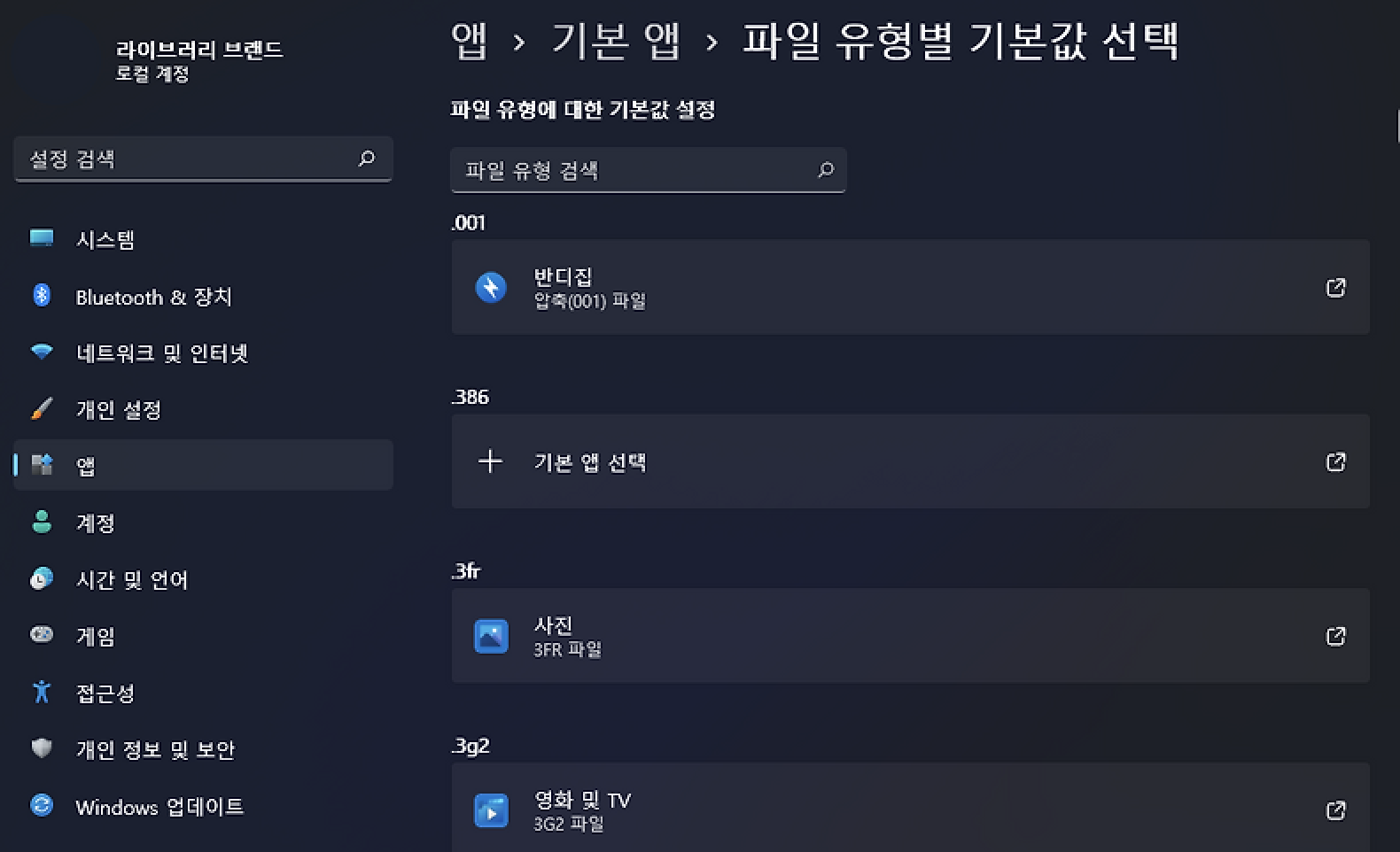
안녕하세요! 윈도우 11에서 기본 앱을 설정하거나 특정 파일의 연결 프로그램을 변경하는 방법에 대해 궁금하시군요. 자주 사용하는 파일 형식이나 링크를 열 때 원하는 프로그램이 바로 실행되도록 설정해두면 정말 편리하죠.
윈도우 11에서는 몇 가지 방법을 통해 기본 앱 및 연결 프로그램을 손쉽게 변경할 수 있습니다. 주로 설정 앱을 이용하는 방법과 파일 탐색기에서 직접 변경하는 방법이 있습니다.
1. 설정 앱을 통해 기본 앱 설정 및 변경하기 (권장)
이 방법은 특정 파일 형식(.pdf, .jpg 등)이나 링크 유형(HTTP, MAILTO 등)에 대한 기본 앱을 설정하거나, 특정 앱이 어떤 파일들을 기본으로 열도록 할지 관리하는 가장 체계적인 방법입니다.
단계별 안내:
- 설정 앱 열기:
- 작업 표시줄의 시작 버튼을 클릭한 후 톱니바퀴 모양의 설정 아이콘을 클릭합니다.
- 또는, 키보드에서 Win 키 + I 단축키를 눌러 바로 실행할 수 있습니다.
- 앱 메뉴 선택:
- 설정 창이 열리면 왼쪽 메뉴에서 앱을 클릭합니다.
- 기본 앱 항목 선택:
- '앱' 메뉴 하위 항목 중에서 기본 앱을 클릭합니다.
- 기본 앱 설정 방법 (두 가지 경로):
- 가. 파일 형식 또는 링크 유형별로 기본값 설정하기:
- '기본 앱' 설정 화면 상단에 있는 "파일 형식 또는 링크 유형에 대한 기본값 설정" 검색창에 변경하고 싶은 파일 확장자(예: .pdf, .jpg, .mp4 등) 또는 링크 유형(예: HTTP, MAILTO)을 입력하고 엔터키를 누르거나 아래 검색 결과에서 선택합니다.
- 해당 파일 형식이나 링크 유형이 나타나면 클릭합니다.
- 현재 기본 앱으로 설정된 프로그램이 표시됩니다. 이를 변경하려면 현재 앱 이름을 클릭합니다.
- "이 파일을 여는 방법" 또는 유사한 창이 나타나면 목록에서 새로 기본으로 사용하고 싶은 앱을 선택합니다. 만약 원하는 앱이 목록에 없다면 'Microsoft Store에서 앱 찾기'를 통해 새로운 앱을 설치하거나, '이 PC에서 다른 앱 선택'(또는 유사한 문구)을 통해 직접 실행 파일을 지정할 수도 있습니다.
- 선택 후 '확인' 또는 '기본값으로 설정' 버튼을 클릭합니다.
- 나. 앱별로 기본값 설정하기:
- '기본 앱' 설정 화면에서 아래로 스크롤하면 설치된 앱 목록이 나타납니다.
- 기본 설정을 변경하고 싶은 특정 앱을 찾아 클릭합니다. (예: Chrome, VLC media player 등)
- 해당 앱이 기본으로 열 수 있도록 지원하는 파일 형식 및 링크 유형 목록이 나타납니다.
- 각 항목 옆에 현재 설정된 기본 앱이 표시됩니다. 변경하고 싶은 항목을 클릭한 후, 위 '가' 단계의 4번과 같이 원하는 앱을 선택하여 변경합니다.
- 가. 파일 형식 또는 링크 유형별로 기본값 설정하기:
2. 파일 탐색기를 통해 특정 파일의 연결 프로그램 변경하기
이 방법은 특정 파일을 열 때만 다른 프로그램을 사용하고 싶거나, 해당 파일 형식의 기본 연결 프로그램을 빠르게 변경하고 싶을 때 유용합니다.
단계별 안내:
- 파일 선택:
- 파일 탐색기를 열고 연결 프로그램을 변경하고 싶은 파일을 찾습니다.
- 마우스 오른쪽 버튼 클릭:
- 해당 파일을 선택한 후 마우스 오른쪽 버튼을 클릭합니다.
- 연결 프로그램(Open with) 선택:
- 나타나는 메뉴에서 연결 프로그램(Open with) 항목으로 마우스를 가져가면 하위 메뉴가 나타납니다.
- 다른 앱 선택(Choose another app):
- 하위 메뉴 가장 아래에 있는 **다른 앱 선택(Choose another app)**을 클릭합니다.
- 앱 선택 및 기본값 설정:
- "이 파일을 여는 방법" 또는 유사한 창이 나타납니다.
- 목록에서 앞으로 이 파일 형식을 열 때 사용할 앱을 선택합니다.
- 중요: 이 파일 형식을 항상 선택한 앱으로 열고 싶다면, 창 하단에 있는 "항상 이 앱을 사용하여 .[파일 확장자] 파일 열기(Always use this app to open .[확장자] files)" 체크박스를 반드시 선택합니다.
- 원하는 앱이 목록에 없다면 '이 PC에서 다른 앱 찾기'(또는 유사한 문구)를 클릭하여 직접 프로그램을 선택할 수 있습니다.
- 확인 클릭:
- 앱 선택과 '항상 사용' 체크박스 선택이 완료되었다면 확인 버튼을 클릭합니다.
알아두시면 좋은 팁 및 주의사항
- 신중한 변경: 잘 알지 못하는 파일 형식의 연결 프로그램을 임의로 변경하면 파일이 제대로 열리지 않거나 시스템에 문제가 발생할 수 있으니 주의하세요.
- Microsoft Store 활용: 기본 앱 목록에 원하는 프로그램이 없다면 Microsoft Store에서 관련 앱을 검색하여 설치한 후 기본 앱으로 설정할 수 있습니다.
- 변경 사항 미적용 시: 드물지만 기본 앱 변경 후에도 바로 적용되지 않는 경우가 있다면, 시스템을 재부팅해 보세요.
- 시스템 파일 등 제한: 일부 시스템 파일이나 특수한 파일 형식은 사용자가 임의로 연결 프로그램을 변경하는 것이 제한될 수 있습니다.
- 앱 자체 설정 확인: 일부 프로그램은 자체 설정 내에서 특정 파일 형식을 기본으로 연결하도록 하는 옵션을 제공하기도 합니다.
위에 안내해 드린 방법들을 통해 윈도우 11에서 원활하게 기본 앱 설정 및 연결 프로그램을 변경하실 수 있을 겁니다. 혹시 진행하시다가 궁금한 점이나 잘 안되는 부분이 있다면 언제든지 다시 질문해주세요!